主页 > 经验 >
如何使用光盘刻录大师复制光盘?光盘刻录大师复制光盘详解
当我们想把光盘里的一些拍摄好的视频或其他文件复制下来放置另一光盘中时该怎么做呢?小编使用的是光盘刻录大师,光盘刻录大师是一款不错的光盘备份与复制软件,那么如何使用光盘刻录大师复制光盘呢?下面小编就这一问题做一个详细的介绍。
光盘刻录大师复制光盘操作流程
第一步:打开电脑自带光驱,放入源文件光盘,在外置光驱里放入一张空白待刻录光盘,可按文件大小可选CD或DVD。

第二步:打开光盘刻录大师,单击选择光盘复制。

第三步:正确选择源光盘,如果是个双光驱就要注意看软件自动搜索后给出的光驱是不是源光驱,单光驱无所谓了,确定后点击“下一步”。
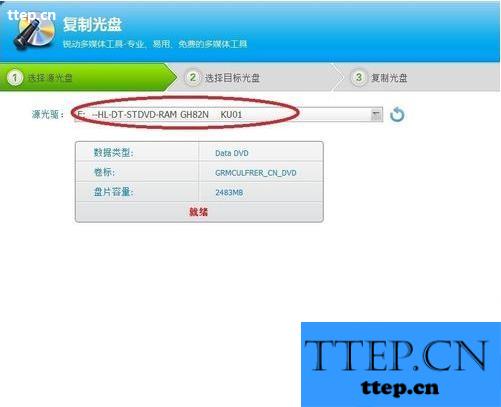
第四步,光盘刻录大师会自动搜索目标光盘,如果找到待刻录的外置光驱就会推荐出来。不正确的话可以手动更换“刻录光驱”选项。
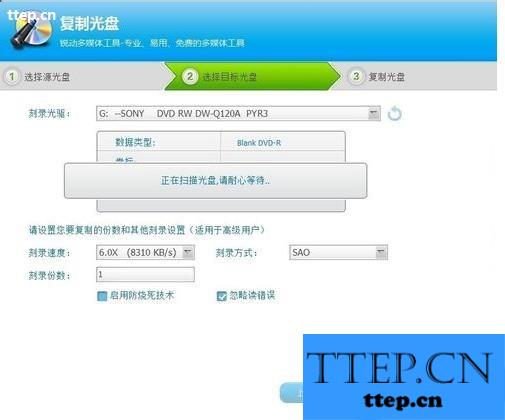
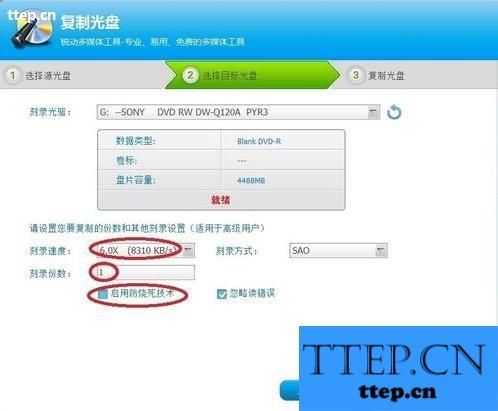
第五步:找到外置光驱后,点击开始复制,接下来就是等待了,复制过程中软件会自动先进行数据缓冲,设备缓冲,然后才开始复制。如果没找到外置光驱,如上图所示,我们可以将源光盘内容复制到电脑上,然后弹出源光盘,换上待刻录的光盘进行复制。(刻录前可以对刻录速度和刻录份数等参数进行修改。)
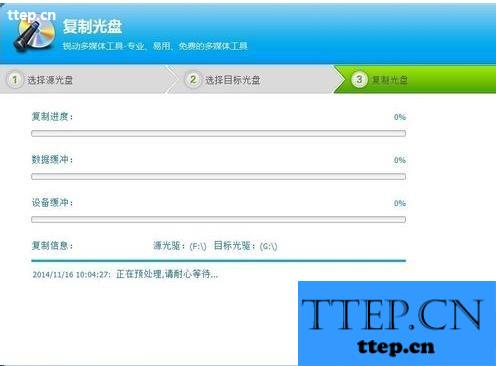
第六步:光盘刻录大师会提示复制“光盘成功”。整个操作过程就完成了。

小编经常使用光盘刻录大师来复制文件,效果不错,所以推荐给大家。
光盘刻录大师复制光盘操作流程
第一步:打开电脑自带光驱,放入源文件光盘,在外置光驱里放入一张空白待刻录光盘,可按文件大小可选CD或DVD。

第二步:打开光盘刻录大师,单击选择光盘复制。

第三步:正确选择源光盘,如果是个双光驱就要注意看软件自动搜索后给出的光驱是不是源光驱,单光驱无所谓了,确定后点击“下一步”。
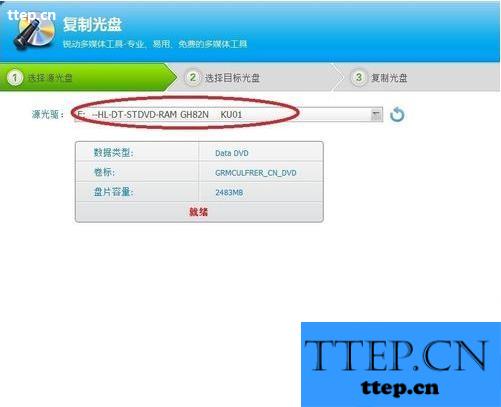
第四步,光盘刻录大师会自动搜索目标光盘,如果找到待刻录的外置光驱就会推荐出来。不正确的话可以手动更换“刻录光驱”选项。
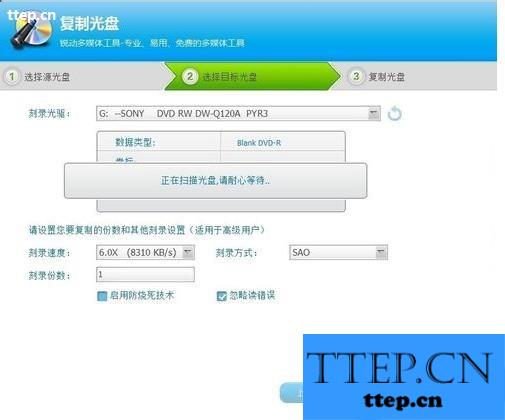
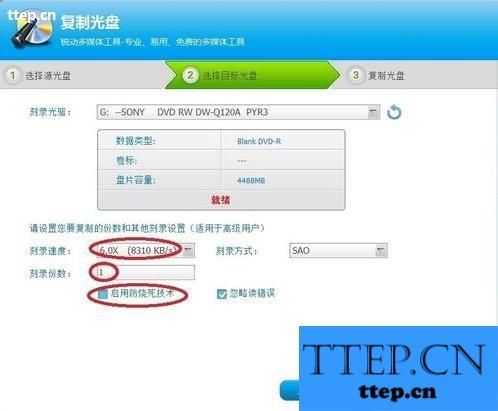
第五步:找到外置光驱后,点击开始复制,接下来就是等待了,复制过程中软件会自动先进行数据缓冲,设备缓冲,然后才开始复制。如果没找到外置光驱,如上图所示,我们可以将源光盘内容复制到电脑上,然后弹出源光盘,换上待刻录的光盘进行复制。(刻录前可以对刻录速度和刻录份数等参数进行修改。)
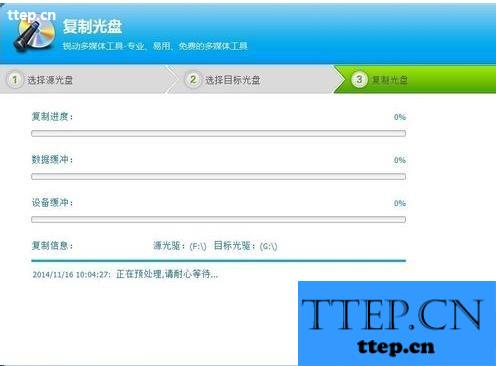
第六步:光盘刻录大师会提示复制“光盘成功”。整个操作过程就完成了。

小编经常使用光盘刻录大师来复制文件,效果不错,所以推荐给大家。
- 最近发表
- 赞助商链接
